気づけば・・・
テーマはまた今回もSimplicity2を使っていました。
この記事も過去記事に少しだけ加筆しました。
最初にやるべき2つの事とは、パーマリンクの設定とプラグインPS Auto Sitemapの導入です。
このページには重要なことがいくつか書いています、備忘録として自分でも使っています。
初心者がブログを作るのは、なかなか大変なものです
ワードプレスとSimplicity2のおかげで、もう少しというところまで来たような気がしています
パーマネントリンクの設定とプラグインを5個追加して一旦完成とします。
- プラグインより先に、ワードプレスの基本設定を1つだけ
- 初心者だからプラグインを使おう
- テーマを変更しました Simplicity → Cocoon
- 1、Akismet
- 2、Google XML sitemaps
- 3、PS Auto Sitemap 備忘録に残したい
- 4、Brocken Link Checker
- 5、Category Order and Taxonomy Terms Order
- ・・・Lazy Loadは無効にする
- Ps…… Google Adsenseの申し込には、プライバシーポリシーとお問い合わせフォームが必要
- Ps気づけばまた・・・ Pixabay Imagesを使っていた
- 9、Table of Contents Plus
- まとめ・・・検索用に10個のプラグインを並べました
プラグインより先に、ワードプレスの基本設定を1つだけ
プラグインより先にパーマ設定だけはするべき
プラグインを入れるより先に、パーマリンクの設定だけは、やっておいたほうがいい。
パーマネントリンクを後から設定しなおすのは大変です。
ゆえに設定しないままのページが沢山あります。
この記事はパーマネントリンクの設定をしてから公開しました。
https://kizukeba/wp-admin/posuto.php?post=181
よりも https://kizukeba.plugin の方が短くてわかりやすい.
そしてSEOにも有利です。

yourschantz / Pixabay
パーマリンク設定については、有名なバズ部さんのサイトを参照に設定しました。
その他の設定 +PS Auto Sitemap
その他にも変更した方がいい基本設定はあります。
しかしパーマリンク設定以外は後から設定しても問題はないです。
プラグインに関しても、PS Auto Sitemap以外は後からでも問題ないと思います。
まずは書くことに専念したいと思っています。

初心者だからプラグインを使おう
初心者でもプラグインをつかえば、簡単にサイトを自分の好みに変更できます。
ややこしかったのは、Akismetだけで、その他は全部簡単でした。
Akismetは無料にするためにカーソルを左側に移動するにつれて、顔アイコンがだんだんと哀しそうに変化する。
しかし、それぐらいで寄付をするほどオヒトヨシではない

qimono / Pixabay
※プラグインとは、英語で「差し込む等」という意味で、IT関連においてはソフトウェアに機能を追加する小さなプログラムのこと
テーマを変更しました Simplicity → Cocoon
無料テーマの傑作「Cocoon」に、テーマを変更しました。
新テーマでも、ここにあげたプラグインは全て使っています。
※Lazy Load は、再インストールしています
Cocoonに入れているプラグインについては、下記のページで・・・
1、Akismet
有名なスパムコメント対策プラグインです。
AkismetBasicなら無料で使えます。おそらく大半の人がそうしてると思う。
アカウントを作成したり、プロダクトキーを取得したり、貼り付けたりと少し面倒だった。
しかし、スパム対策をしていないと、大変なことになります。
ワードプレスを利用しているほとんどの人が、利用しているプラグインです。

geralt / Pixabay
スパムコメント対策は必要です
サイトを作ってしばらくすると、ものすごい数のスパムがきます。
一々読んでいると、気の小さい人間なので気分まで参ってしまいます。
しかし、このプラグインのおかげで随分と助かっています。
スパム(?)はかなり来ていますが、被害は1度もないです。
その後すこしだけ小さな被害がでましたが、できるだけ気にしないでおこうと自分に言い聞かせてます。
全てのブログにインストールしたが、2回目からは同じプロダクトキーを使用できました。
追記・・・海外からのコメントやメールは怪しい
この弱少ブログでさえ、アメリカやカナダからスパムコメントが来る。
返信したりファイルを開けたりすると、ウイルスに感染等の大変なことになるらしい。
どのようにして調べたのかわからないが、最近ではコメントではなくてワードプレスに登録しているアドレス宛でメールが送られています。

gefrorene_wand / Pixabay
2、Google XML sitemaps
ロボット用のサイトマップです
検索エンジン用のサイトマップを作成するプラグインです。
来訪者用ではなく、Googleの検索ロボットが訪問しやすくするためのもの

422737 / Pixabay
有効化だけでは意味がありません ここより下は重要です
「別途サイトマップをsearch Consoleに登録する必要があります」
まずはグーグルにサイトの所有権を確認してもらい、その後Xml形式のサイトマップを送るという手順を踏みます。
Googleサーチコンソールからは、簡単に送れます。
サーチコンソールの2ページ目でxml型式で(例sitemap.xml)送るだけです。
所有権の確認方法については、以下のページにお勧めの方法を書きました
3、PS Auto Sitemap 備忘録に残したい
来訪者用のサイトマップです
来訪者のためのサイトマップ作成プラグイン。カテゴリ別に綺麗な記事一覧を作ってくれmます。
サイトマップがないと回遊率はあがりません。
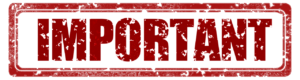
geralt / Pixabay
備忘録
たまにうまく動きません。
ワードプレスの削除を何回も経験して大変だったので、下記の手順を備忘録として残しておきます。
- サイトマップを貼るための固定ページを作成
- ページの番号をひかえる
- ダッシュボード→設定→Ps Auto Sitemap
- タグをコピー
- コピーしたタグを作成した固定ページにテキストのほうに貼り付けます
(固定ページでサイトマップを貼り付けるページを作る。そしてその固定ページにテキストエディタで貼り付ける)ということです。
繰り返しで申し訳ないが、投稿ページではなく固定ページに、ビジュアルではなくテキストエディターのほうに貼り付ける
PS Auto Sitemapは最初に入れることをお勧めします
たまにうまく動かないことがあるので、早い段階で入れておいたほうがいいと思う。
ワードプレスの再インストールが必要になった場合、沢山のページがあったら大変です
(このプラグインが原因で2回ほど、ワードプレスを再インストールしました。再インストールは大変でした。)
4、Brocken Link Checker
気づけば・・・
リンクが切れていた
Brocken link Checkerはリンク切れチェッカー。
リンク切れは来訪者には迷惑がかかるのでさけたいです、これがあれば安心です。
リンク切れは、気がつけば起こっています。

geralt / Pixabay
削除するなり、訂正するなりをしないと、リンク切ればかりのページは、だれも読みたくない。
その上グーグルにも嫌われるので、検索に上位表示されることは無いと思う。
5、Category Order and Taxonomy Terms Order
昔は「Category Orde」を使っていました。
Category Orderはカテゴリーの表示順をかえるためのプラグインです。
ただ、このプラグインは無くてもいいかな、と最近は思っています。
たぶん、これは無くてもいいです
今ははずしています。
外すことによって、表示速度が少しは上がります。
カテゴリーが増えると、カテゴリーの順番はかえたい
以前は外していましたが、カテゴリーが増えてくると必要です。
少し時間はとられますが、プラグインをまた探しました。
なんとなくCategory Order and Taxonomy Terms Order が一番よさそうです。
というわけで Category Order ではなくて、Category Order and Taxonomy Terms Orderを使っています
6、PuSHPress
PuSHPressは、Googleにクロール依頼を記事作成と同時に送ってくれるプラグイン。
しばらくはgoogleが来てくれることはないと思うが、入れたかったのでインストールしました。
追記・・・最近は手動でクロール依頼をしています。あってもいいが、べつにいらない。
ゆえに今は外しています。2018/08/11
この5つのプラグインは、運営している全てのサイトに入れています。
上記の5つのプラグインは必須です。
ないと後々困ります。
最初は4個だけでした(のちに1つ追加)
これだけでもそんなに不自由を感じたことは無かったです。
それよりもプラグインより先に、ワードプレスの基本設定をするべきです。
・・・Lazy Loadは無効にする
Lazy Loadという画像の読み込みを早くするプラグインがsimoplcity2に最初からはいっています。
しかし、Lazy Loadについては、不具合が多いと色々なところ評判が悪いので、無効にしています。
どちらにしても今のところは画像はひとつもない
(公開後しばらくしてから画像をさがしていれてみましたが、Lazy Loadは無効のままです)
Simplicity2と相性が悪いらしいです。
Ps…… Google Adsenseの申し込には、プライバシーポリシーとお問い合わせフォームが必要
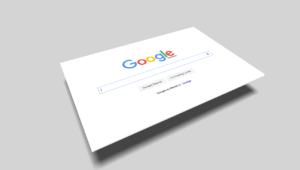
jay88ld0 / Pixabay
プライバシーポリシー 固定ページをお勧めします
プライバシーポリシーは投稿ページに作ったものを、1番したの右(フッター右)リンクを貼ってみた。
現在は固定ページで表示しています。
理由はサイドバーに載せたくないのと、メニューの編集を楽にするためです。

TheDigitalArtist / Pixabay
5、Contact Form7(お問い合わせ)
お問い合わせフォームについては、Simplicity2の作者であるわいひろさんのサイトを参考に、プラグイン「Contact Form 7]を使い、1番したの左(フッター左)に設置しました。
このページをつくってから半年が過ぎた、追加したプラグインは「Contact Form 7」だけです。
6、アンプを使用予定
※アンプとはAMPのことです。エラーが出ましたので目次の表記を変えています。
→【AMPエラー】 対処方法2 属性idに無効な値AMPが設定
ただ少し気になることは、検索から来てくれている人のほとんどがスマホ利用だということです。
今思っていることは、スマホで快適に利用してもらうために、以下のことをしてみようかな
- ウィジェットでパソコン用エディターを利用しているのを、共通のものに変えてみること。
- スマホ向きに写真等のサイズを少し変更
- AMPを使ってみる
AMP( )については→すいません未だ書いていません、AMPとはGoogleが推奨しているページを早く表示させる方法、みたいな感じです。
Ps気づけばまた・・・ Pixabay Imagesを使っていた
また、もう一つ便利なプラグインを追加しました。
検索で写真を探してくれるプラグインです。
写真がきれいと言うのもありますが、時間短縮に有効です。
7、Pixabay Images
Pixabay Imagesはブログにのせる画像を短時間で探してくれるプラグインです。
ブログにのせても著作権上の問題がない写真を、テーマに沿って見つけてくれます。
Pixabay Imagesをインストールして有効化するだけで、投稿用エディターの上部(メディア を追加のとなり)にPixabayというのが表示される。

luxstorm / Pixabay
上の写真がそうです、Pixabay Imagesを使いました。
今回はワードプレスで検索して時間的には30秒、中サイズで挿入してみました
何よりも著作権違反等の心配せずに,そこそこのクオリティのものがつかえるなんて、これほどうれしいことはない
使ってみると、便利このうえないというすばらしいプラグインです。他のサイトにも今から埋め込むつもりです。
写真をつかう場合には、時間短縮にやくだちます。
お勧めです。
Pixabayを利用しまくったページはこちらです
9、Table of Contents Plus
またまた追加で申し訳ないが、これは是非使ってもらいたいです。
Table of Contents Plusは、目次を自動で作ってくれるプラグインです。
このページの1番上にある目次を作ってくれました。
目次がないとブログを読むのが面倒くさいですね。
しかし、これを利用すれば自動で目次を作ってくれます。
ずっと入ってたのだが、使い方がわからなかった。
エディターの左上に見出し ▼がある。
スタイル▼の左側です。
書いた文字を反転させて、段落 ▼を、見出し2とか見出し3とかで指定すると、目次が自動でできます。
こんな素晴らしいものがある事に、どうして今まで気がつかなかったのだろう。
今までは、長すぎる文章ならページをわけて、その壱 その弐 ・・・・と新しく作っていた。
しかし、これのおかげで瞬時に読みたい箇所に飛べるので、読み手と書き手の両方にメリットがある。
Table of Contents Plus 優れものです
まとめ・・・検索用に10個のプラグインを並べました
プラグイン検索の時に便利なはず、コピーしてプラグイン新規追加の画面で使ってください。
Akismet
Google XML sitemaps
PS Auto Sitemap
Brocken Link Checker
Category Order and Taxonomy Terms Order
Contact Form7
Pixabay Images
Table of Contents Plus
追加した2つです
WordPress Popular Posts
Estimated
この次の手順はこちらをどうぞ
[ワードプレス・プラグイン] 記事が増えたのでプラグインを2つ追加しました
Category Order and Taxonomy Terms Order不具合時の対処方法についても記載しました
すこしでも皆様の参考になれば幸いです
また、どこかで・・・


